
Главная страница Случайная страница
Разделы сайта
АвтомобилиАстрономияБиологияГеографияДом и садДругие языкиДругоеИнформатикаИсторияКультураЛитератураЛогикаМатематикаМедицинаМеталлургияМеханикаОбразованиеОхрана трудаПедагогикаПолитикаПравоПсихологияРелигияРиторикаСоциологияСпортСтроительствоТехнологияТуризмФизикаФилософияФинансыХимияЧерчениеЭкологияЭкономикаЭлектроника
Автозавантаження
|
|
Розглянемо утиліту setup. Запустіть її у вікні терміналу, і перед вами відкриється вікно. Зайдіть в розділ System Services. Тут перераховані всі встановлені сервіси, а напроти тих, що запускаються автоматично, в квадратних дужках стоятиме зірочка. Якщо ви встановлювали який-небудь демон, який вам необхідний в роботі, але використовувати його будете зрідка, то немає необхідності запускати його автоматично і відкривати ворота для хакера. Краще прибрати для нього прапор автозапуска і стартувати тільки при необхідності, а відразу після роботи зупиняти сервіс.
Наприклад, при налагоджуванні на сервері Web-сценаріїв, необхідна MySQL. Тримати базу даних постійно завантаженою - марнотратство пам'яті і зайві двері в систему. Тому запускати MySQL необхідно вручну у міру необхідності, і після закінчення налагодження припиняти роботу.
Рекомендується діяти так само і прибрати все зайве в чому немає потреби. Для цього стрілками виділіть потрібний демон і зніміть галочку натисненням клавіші пропуск. Після того, як ви збудували автозапуск, перейдіть клавішею < Таb> на пункт ОК, щоб зберегти зміни. Звичайно, вже запущені демони не вивантажаться з пам'яті, але при наступному старті завантажуватися не будуть. Перезавантажте комп'ютер і переконайтеся в тому, що система працює вірно, і запускаються тільки необхідні демони.
Якщо ви працюєте в KDE або GNOME, то можна скористатися графічною утилітою для настройки демонів, що автоматично запускаються. Для цього на робочому столі клацніть по значку Control Panel (Панель управління) і перед вами відкриється вікно, що містить посилання на основні програми конфігурування системи. Нас цікавитиме ярлик Служби.
Цю ж утиліту можна запустити і іншим способом. Виберіть головне меню ОС, а в ньому пункт Система і, нарешті, Служби (рисунок 1). Надалі, для позначення програм, які потрібно запустити з головного меню, просто писатимемо: Основне меню ОС/Система/Служби
Головне вікно графічної утиліти Служби подано на рисунку 2. В центрі форми ви можете побачити список, що складається з двох колонок. В першому стовпці розташовуються прапорці, а в другому - назви демонів. Якщо напроти сервісу стоїть галочка, то служба запускається автоматично. Клацанням по прапорцю ви можете встановлювати і знімати галочку.
Виділивши яку-небудь службу, ви можете її запустити, зупинити або перезапустити за допомогою відповідних кнопок на панелі вікна або через меню Дії. Будь-які зміни стану автозавантаження необхідно зберегти. Для цього натискуйте кнопку Зберегтина панелі або виберіть меню Файл/Зберегти зміни.
Ніколи не запускайте служби, якими ви не користуєтеся. В автозавантаженні повинні знаходитися тільки ті програми, які необхідні вам або користувачам серверу регулярно.
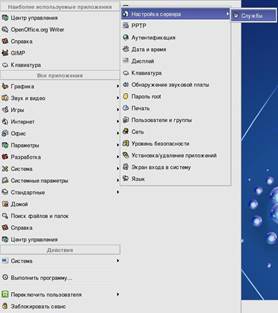
Рисунок 1 - Запуск утиліти Служби
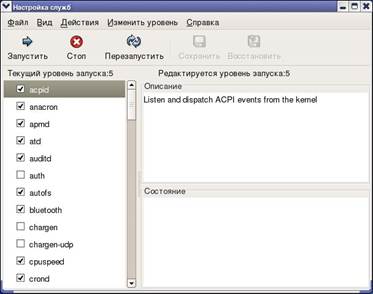
Рисунок 2 - Головне вікно утиліти Служби
3.3 Реєстрація в системі
Тепер познайомимося з процесом реєстрації користувача в системі. Це допоможе вам краще зрозуміти систему безпеки, яка використовується в ОС Linux при авторизації. Програма init завантажує віртуальні консолі getty. Кожна з них для роботи вимагає авторизації і запрошує ім'я користувача. Для цього на екран виводиться вікно запрошення. Введене ім'я користувача передається програмі login, а вона у свою чергу запрошує пароль.
Програма login порівнює ім'я користувача із списком імен у файлі /etc/password, а пароль - з відповідним записом у файлі /etc/shadow. Всі паролі у файлі зберігаються тільки в зашифрованому вигляді. Для зіставлення введений пароль теж шифрується, і результат порівнюється із значенням у файлі /etc/shadow для вказаного імені користувача.
Чому так складно відбувається перевірка? Просто всі паролі у файлі /etc/shadow зашифровані незворотнім алгоритмом (частіше за все використовується алгоритм MD5). Це значить, що математичними методами з результату кодування не можна отримати початковий пароль, тому можливий тільки підбір. Для цього існує декілька дуже простих програм. Чим простіше пароль і менше його довжина, тим швидше програма знайде потрібний варіант. Якщо пароль складний і його довжина більше 8 символів, а краще - понад 16, то підбір може відняти дуже багато часу.
Якщо ідентифікація користувача відбулася, то програма login виконає всі сценарії автоматично і запустить оболонку (командний рядок), через яку і відбуватиметься робота з системою. Якщо перевірка пройшла невдало, то система поверне управління консолі getty, яка знову запитає введення імені користувача.
Таким чином, поки ми не пройдемо авторизацію через програму login, запустити командну оболонку (Shell) неможливо, нам залишиться доступною лише консоль getty, яка уміє тільки запрошувати ім'я користувача і передавати його програмі login.
3.4 Контрольні суми
На дати зміни можна сподіватися, але необхідний додатковий засіб перевірки. Найкращим методом є підрахунок контрольної суми. Припустимо, що ви хочете відстежувати зміни в директорії /etc. Для цього виконайте наступну команду:
Md5sum /etc/*
Таким чином, підраховується контрольна сума вказаних як параметр файлів. На екрані ви отримаєте результат виконання команди приблизно такого вигляду:
783fd8fc5250c439914e88d490090ael /etc/DIR_COLORS
e2eb98e82a51806fe310bffdd23ca851 /etc/Muttrc
e! 043de2310c8dd266eb0ce007ac9088 /etc/a2ps-site.cfg
4543eebdOf473107e6e99ca3fc7b8d47 /etc/a2ps.cfg
C09badb77749eecbeafd8cb21c562bd6 /etc/adjtime
70abal6eOd529c3db01a20207fd66blf /etc/aliases
C3e3a40097daed5c27144f53f37de38e /etc./aliases.db
3e5bb9f9e8616bd8a5a4d7247f4d858e /etc/anacrontab
fe4aad090adcd03bf686103687d69f64 /etc/aspldr.conf
Результат відображається в дві колонки: перша містить контрольну суму, а друга - ім'я файлу. Контрольні суми підраховуються тільки для файлів. Для каталогів буде виведено повідомлення про помилку.
В даному випадку вказані всі файли каталогу /etc/*. Результат розрахунку виводиться на екран. Але запам'ятовувати ці дані незручно, тому логічно записати їх у файл, щоб потім використовувати його вміст для аналізу змін. Наступна команда зберігає результат у файлі /home /proba/md:
md5sum /etc/*» /home/proba/md
Щоб порівняти поточний стан файлів директорії /etc з вмістом файлу /home/proba/md, необхідно виконати команду:
md5sum -с /home/proba/md
На екрані з'явиться список всіх файлів, і напроти кожного повинен бути напис " Success" (Успіх). Це означає, що змін не було. Давайте модифікуємо який-небудь файл, виконавши, наприклад, наступну команду:
groupadd test
Поки не вдаватимемося в подробиці команди, зараз достатньо знати, що вона змінює файл /etc/group. Знову виконуємо команду перевірки контрольних сум файлів:
md5sum -с /home/proba/md
Тепер напроти файлу /etc/group буде повідомлення про помилку, тобто контрольна сума змінилася. Таким чином, навіть якщо дата коригування файлу залишилася колишньою, по контрольній сумі легко визначити наявність втручання.
|
|